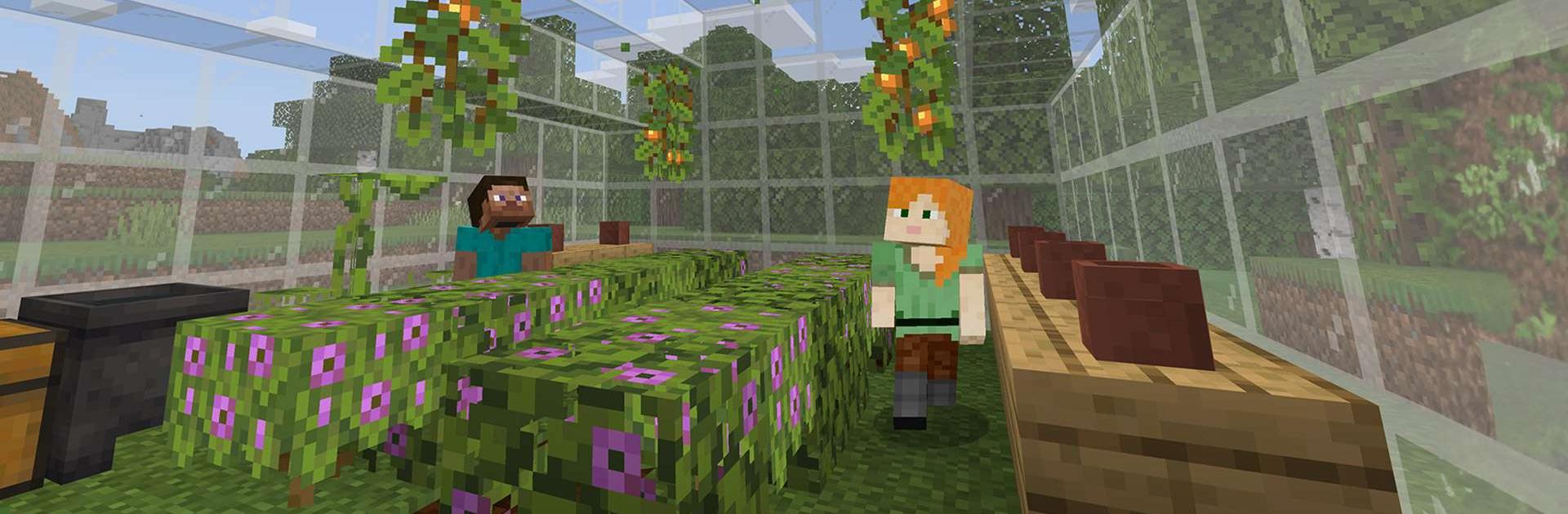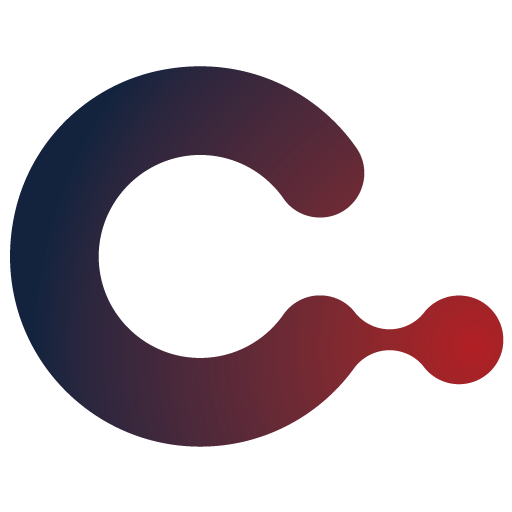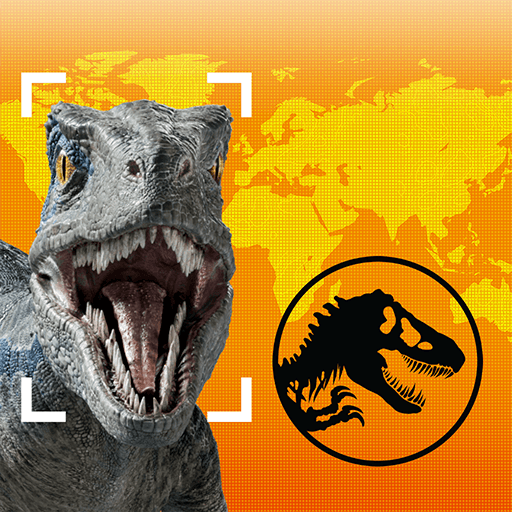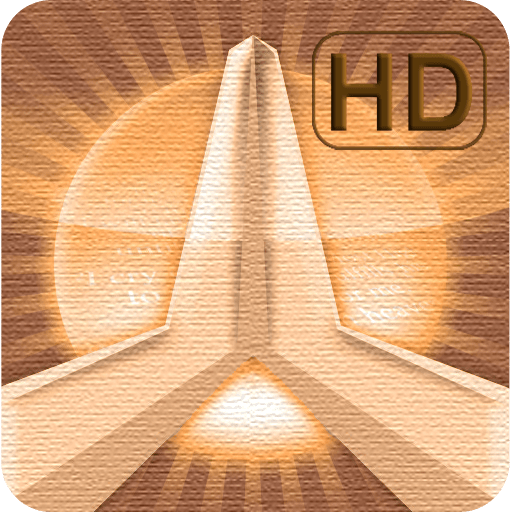突破手機上的種種限制。透過BlueStacksPC或Mac上使用Mojang開發的Education應用Minecraft Education,全面提升你的使用體驗
其實Minecraft Education跟大家想像的那種一般Minecraft不太一樣,玩起來的感覺更像一個用遊戲包裝的學習工具。很多學校都會拿來當教材,因為它裡面本來就內建了很多跟數學、閱讀、歷史還有編程有關的內容,不只是蓋房子或冒險,還可以直接選擇各種主題挑戰,像是解決數學難題、學著怎麼寫簡單程式,還能看到一些NASA或BBC那種跟科學、自然有關的地圖。只是這些挑戰都藏在像積木一樣的世界裡頭。感覺上你就是在一邊玩遊戲、一邊闖關解題,而且過程中需要團隊合作,有時還得分工才比較容易過關。
如果是在電腦上,透過像BlueStacks這種模擬器,操作其實跟平板差不多,但是可以用滑鼠鍵盤做更細緻的控制。進到遊戲就能選擇要獨自解謎還是跟同學、朋友一起開房協作。很多任務其實設計得很貼近真實生活,比如說學著規劃一座城市或者模擬小型生態系統,所以即使對於本來對積木世界沒什麼興趣的學生,裡面還是藏了很多能刺激思考而且和現實主題有關的內容。
裡面有一個挺特別的地方是編程功能,從介面就能選擇要用那種像積木一樣拖拉的程式碼,也能直接寫Python或JavaScript。這對於沒接觸過程式的小朋友算友善,因為滑鼠點一點就能看方塊動起來。如果有興趣挑戰更難的題目,慢慢也能嘗試手寫腳本。除此之外還有像是內建的攝影機、書本和羽毛筆這類的道具,可以記錄你在世界裡做的事,像拍下你蓋好的建築或記下學到的內容,也能匯出報告讓老師或同學一起看。
語言功能部分它也設計得很貼心,有個沉浸式閱讀器可以協助閱讀英文説明,或把內容翻成其他語言,對不太熟悉英文的人來說,理解任務內容會更輕鬆。不只是這樣,遊戲跟Microsoft Teams那些工具是有整合的,所以老師要出任務或協作,也不需要再另外切換軟體。
合作部分也設計得方便,可以跨裝置跟平台一起玩。比如說有人用平板、有人用PC,開同一個房間都能參與同個專案。這讓遠距學習或班上有多種設備的情況下,大部分人也不太會有障礙。至於老師和管理員的控制功能也很完整,像限制權限、出題、評分這些都能支援,對管理整個班級來說挺方便。
Minecraft Education裡面的教學內容真的不少,除了官方課程,常常還會根據時事,或是與博物館、環保單位那種機構合作推出特別的地圖或活動。還有一些是文化主題的關卡,像是用建築或模擬遊戲場景讓學生認識不同國家。這些設計讓每次進去都有新東西可以玩或學,就算不是老師安排,自己也能找有趣的挑戰。
整體操作介面很簡單,不用玩過原版Minecraft的人也能很快上手。挑戰內容多,比較適合想學習或有興趣動腦解決問題的人。有些人覺得它很像團隊益智遊戲,又能訓練溝通合作,還能做簡單的數位作品。如果是一般玩遊戲的那種刺激感可能沒那麼重,不過對於需要創造、模擬、完成任務的流程反而設計得很細緻。就是那種邊玩邊學,過程不會無聊,也容易拉同學一起討論。不少孩子甚至會用裡面的工具做自己的小報告、展示給全班看。
如果遇到不懂的部分,裡面其實指引做得很充分,步驟一個個有教,遇到困難也能問同學或找老師帶領。總之,這款app有點像把課堂換成樂高遊戲世界,做中學、學中玩,主題又多變。除了知識,連批判思考、合作、數位素養這一類的能力,在裡面都能練習到。 BlueStacks用起來也沒什麼難度,就是下載好後開遊戲進入世界,可以享受比較大的螢幕和流暢的操作。對不喜歡傳統教科書方式、想用創意學更多的人來說,Minecraft Education算是一種有趣的新選擇。
想要提升你的應用使用體驗?立即下載BlueStacks到你的PC或Mac。